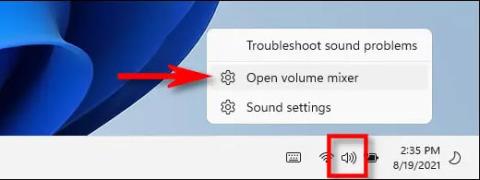Mikrofonin testaaminen Windows 11:ssä
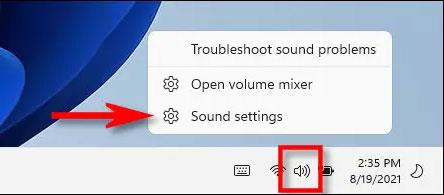
On hyödyllinen tapa tarkistaa äänen syöttölaitteesi ja sen toimintatila Windowsin Asetukset-sovelluksessa.
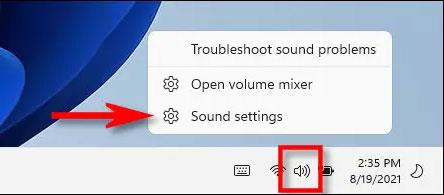
Jos Windows 11 -tietokoneeseesi liitetty mikrofoni tallentaa liian kovaa, on liian meluisa tai ei toimi, on hyödyllinen tapa tarkistaa äänen syöttölaitteesi ja sen toimintatila sovelluksessa. Asetukset Windowsin avulla. Otetaan selvää alta!
Varmista ensin, että testattava mikrofoni on kytketty tietokoneeseesi - yleensä Bluetoothin tai USB-portin kautta. Voit myös tarkistaa laitteesi sisäänrakennetun mikrofonin. Napsauta sitten hiiren kakkospainikkeella kaiutinkuvaketta tehtäväpalkin oikeassa alakulmassa. Valitse avautuvasta valikosta " Ääniasetukset ".
Sinut ohjataan välittömästi Järjestelmä > Ääniasetukset -sivulle . Vieritä alas " Input " -osioon ja napsauta testattavan mikrofonin vieressä olevaa nuolta.
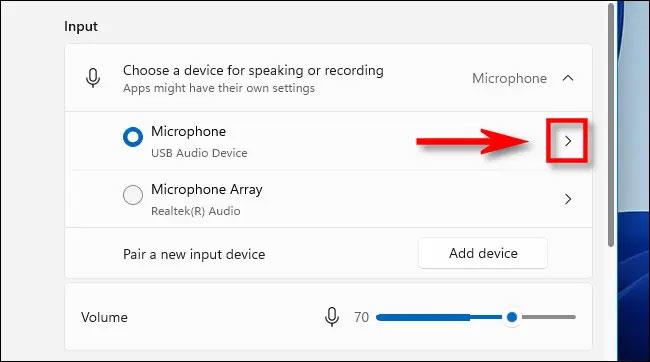
Vieritä mikrofonin Ominaisuudet - näytössä alas ja etsi Testaa mikrofonisi -osio. Napsauta " Aloita testi " -painiketta ja yritä sitten puhua normaalisti mikrofoniin.
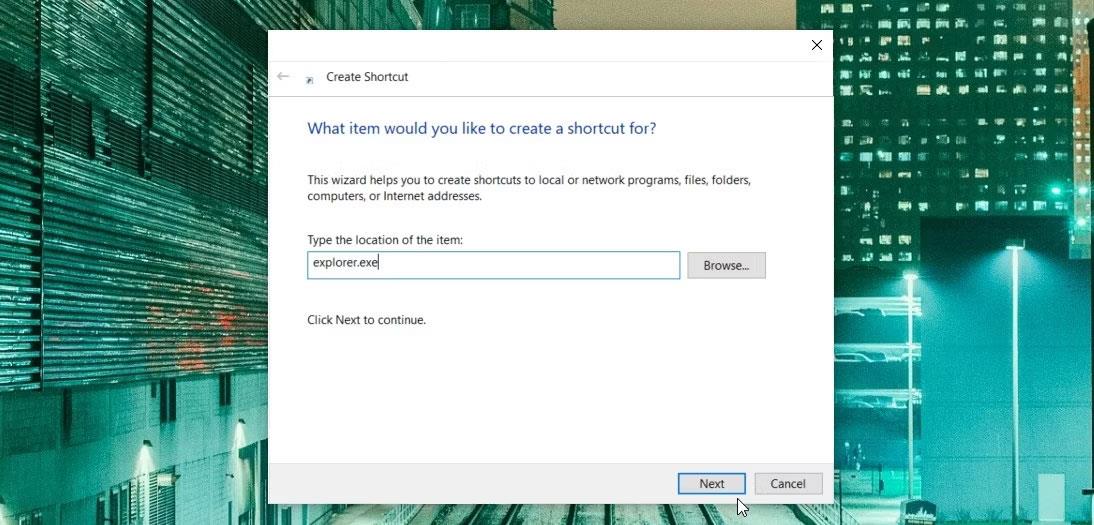
Jos kaikki toimii oikein, " Input Volume " -liukusäätimessä pitäisi nähdä sininen viiva, joka heiluu vasemmalle ja oikealle, kun puhut mikrofoniin. Jos et näe sitä, on mahdollista, että Windows ei tunnista mikrofonia oikein, tai mikä pahempaa, siinä on ongelmia.
Kun testausprosessi on valmis, järjestelmä ilmoittaa tuloksista " Aloita testi " -painikkeen viereen. Tulokset näkyvät prosentteina Windowsin havaitsemista syöttötiedoista.
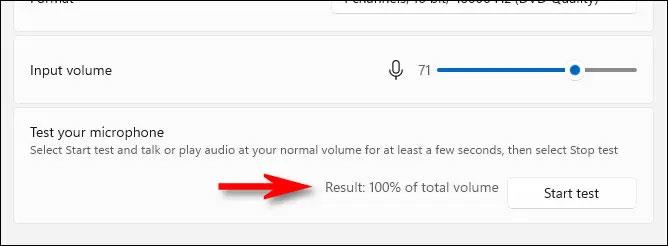
Ihanteellinen tulos olisi noin 75 % äänenvoimakkuudesta, kun puhut normaalisti. Jos se saavuttaa 100 %, ääni vääristyy.
Jos mikrofonisi on liian kova, napsauta " Input Volume " -liukusäädintä ja lisää äänenvoimakkuutta. Vastaavasti, jos mikrofoni tallentaa liian kovaa, vähennä " Input Volume " -liukusäätimen äänenvoimakkuutta .
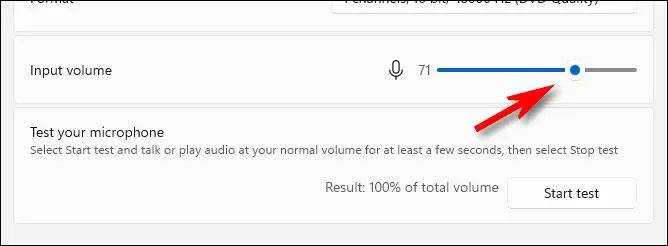
Napsauta sitten " Aloita testi " testataksesi tarvittaessa uudelleen.
Ratkaise ongelma
Jos et näe mikrofonin toimintaa yllä olevan testin aikana, yritä ensin irrottaa mikrofoni ja kytkeä se uudelleen (jos mahdollista). Jos tämä ei auta, yritä käynnistää tietokone uudelleen ja testaa uudelleen.
Joissakin harvinaisissa tapauksissa saatat joutua asentamaan mikrofonin ohjaimen. Tarkista mikrofonin tai kuulokkeen dokumentaatiosta, tarvitaanko ohjaimia. Voit hankkia ohjaimen valmistajan viralliselta tukisivustolta. Varmista kuitenkin ennen ohjaimen lataamista, että se on tuotteen virallisella tukisivustolla, ja tarkista ladatut tiedostot haittaohjelmien varalta ennen ohjaimen asentamista. Onnea!
On hyödyllinen tapa tarkistaa äänen syöttölaitteesi ja sen toimintatila Windowsin Asetukset-sovelluksessa.
Kun käytät Windows 11:tä, saatat joutua määrittämään äänitulon vaihtamisen useiden tietokoneeseen kytkettyjen mikrofonien välillä työ- tai viihdetarkoituksiin.
Kioskitila Windows 10:ssä on tila, jolla voit käyttää vain yhtä sovellusta tai käyttää vain yhtä verkkosivustoa vierailevien käyttäjien kanssa.
Tämä opas näyttää, kuinka voit muuttaa tai palauttaa Camera Roll -kansion oletussijaintia Windows 10:ssä.
Hosts-tiedoston muokkaaminen voi aiheuttaa sen, että et voi käyttää Internetiä, jos tiedostoa ei ole muokattu oikein. Seuraava artikkeli opastaa sinua muokkaamaan isäntätiedostoa Windows 10:ssä.
Valokuvien koon ja kapasiteetin pienentäminen helpottaa niiden jakamista tai lähettämistä kenelle tahansa. Erityisesti Windows 10:ssä voit muuttaa kuvien kokoa erässä muutamalla yksinkertaisella vaiheella.
Jos sinun ei tarvitse näyttää äskettäin vierailtuja kohteita ja paikkoja turvallisuus- tai yksityisyyssyistä, voit helposti sammuttaa sen.
Microsoft on juuri julkaissut Windows 10 Anniversary Update -päivityksen, joka sisältää monia parannuksia ja uusia ominaisuuksia. Tässä uudessa päivityksessä näet paljon muutoksia. Windows Ink -kynän tuesta Microsoft Edge -selainlaajennuksen tukeen, Start Menu ja Cortana ovat myös parantuneet merkittävästi.
Yksi paikka monien toimintojen ohjaamiseen suoraan ilmaisinalueella.
Windows 10:ssä voit ladata ja asentaa ryhmäkäytäntömalleja hallitaksesi Microsoft Edge -asetuksia, ja tämä opas näyttää prosessin.
Dark Mode on tumman taustan käyttöliittymä Windows 10:ssä, joka auttaa tietokonetta säästämään akun virtaa ja vähentämään vaikutusta käyttäjän silmiin.
Tehtäväpalkissa on rajoitetusti tilaa, ja jos työskentelet säännöllisesti useiden sovellusten kanssa, tila saattaa loppua nopeasti, jotta voit kiinnittää lisää suosikkisovelluksiasi.